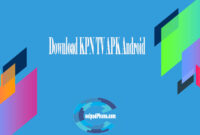Whattapp For PC – Halo sobat coolpadphone.com kembali lagi pada kesempatan kali ini penulis akan memberikan sebuah artikel, kali ini dengan pembahasan mengenai Whattapp For PC.
Selain bisa di smartphone, aplikasi WhatsApp juga dapat sobat buka di PC atau di laptop. Lalu, bBagaimana cara untuk menggunakan WhatsApp di PC serta Laptop?
Alasan utama yang banyak orang menggunakan aplikasi dari WhatsApp adalah WhatsApp yang sudah terintegrasi dengan nomor telepon sehingga kita tidak akan perlu repot untuk dapat memiliki Pin dengan ID tertentu. Kini WA bukan hanya dapat digunakan untuk pengguna mobile namun dapat juga digunakan di PC baik itu di Windows atau di MAC.
Cara download aplikasi Whatsapp di PC atau laptop
Berikut dibawah ini merupakan cara untuk mendowload aplikasi whattapp di PC atau Lapto, yaitu.
Pertama, sobat buka browser yanga ada pada PC atau laptop sobat. Kunjungi URL: https://www.whatsapp.com/download/ dan kemudian pilih “Download for Windows”. Untuk pilian versi yang tersedia adalah 32-bit serta 64-bit. Pilih sesuai dengan windows yang sedang sobat gunakan. Tunggu juga proses download sampai selesai. Kemudian dengan klik kanan pada file tersebut serta pilih opsi “Run as Administrator”. Setelah proses dari instalasi selesai, cari tersimpan dimana aplikasi Whatsapp di PC atau laptop sobat. Langkah yang setelahnya, sobat singkronisasikan akun Whatsapp yang ada di ponsel sobat ke PC atau laptop. Caranya, dengan buka Whatsapp yanga da di ponsel sobat kemudian pilih: Settings > Whatsapp Web atau Dekstop. Kemudian, sobat dekatkan ponsel ke layar PC untuk proses scan QR code yang ada di dalam Whatsapp PC sobat. Jika proses dari sinkronisasi telah berhasil, sobat sudah dapat menggunakan aplikasi Whatsapp yang ada di PC atau laptop sobat.
Cara install WhatsApp di Desktop Windows & MAC
Berikut dibawah ini meruakan cara install aplikasi whattapp didesktop windows dan MAC, yaitu.
Windows
Pertama Download serta install WhatsApp Desktop yang ada di halaman ini https://www.whatapp.com/download/. Setelah selesai sobat install, pilih file yang ada lalu kemudian klik kanan dan sobat pilih Run as Administrator. Setelah dari itu akan muncul kembali icon WhatsApp sebagai tanda bahwa hasil install telah berhasil. Klik icon WhatsApp setelah itu akan masuk kembali ke halaman whatsapp yaitu installer. Pilih settingan dari whatsapp web yang ada di handphone atau yang ada di smartphone. Lalu Scan kode QR dengan cara menggunakan handphone sampai terkoneksi lalu masuk. Apabila sudah terkoneksi whatsapp di desktop sudah bisa digunakan.
MAC
Pertama Download lalu install WhatsApp Desktop pada halaman ini https://www.whatapp.com/download/. Lalu sobat Pilih button “Untuk Unduh MAC OS X”. Setelah itu filenya otomatis akan bernama WhatsApp.dmg klik 2 kali filenya maka akan terinstall aplikasi WhatsApp. Masuk juga ke halaman kode QR. Jika menggunakan ponsel iphone silahkan sobat menuju setting yang digunakan WhatsApp Web. Setelah itu scan kode QR hingga berhasil maka sobat dapat menggunakan WhatsApp di MAC.
Cara Buka WhatsApp di PC dan Laptop melalui Web Browser
Kunjungi sebuah situs yaitu web.whatsapp.com pada komputer sobat (pastikan hal ini merupakan situs web yang telah resmi). Ketika sobat diminta kode QR, gunakan alat pemindai QR dari dalam WhatsApp yang terpasang do ponsel untuk memindai proses kode QR. Untuk pa dmelakukannya, buka juga WhatsApp pada telepon sobat. Pada Android: dapat kunjungi layar Chat – Menu – WhatsApp WebPada iPhone: dapat dilakukan dengan Pengaturan – WhatsApp Web. Pada Windows Phone: dapat kunjungi Menu – WhatsApp Web. Lalu Pindai kode QR yang tertera layar komputer sobat dari telepon sobat.
Cara Buka WhatsApp di PC dan Laptop dengan Aplikasi WhatsApp Mac atau PC Windows
Untuk sobat adapat mengunduh aplikasi WhatsApp Mac atau dengan PC Windows, kunjungi situs www.whatsapp.com/download/. Unduh aplikasi yang sesuai perangkat sobat (Mac atau Windows). Instal serta pasang Aplikasi dengan WhatsApp. Buka Aplikasi yang ada di WhatsApp, lalu kemudian akan muncul kode QR. Pindai juga kode QR pada layar komputer sobat dari telepon sobat.
Untuk keluar dari WhatsApp desktop
Setelah sobat selesai menggunakan Aplikasi WhatsApp yang ada di komputer, jangan lupa untuk sobat keluar serta log out supaya WhatsApp sobat tidak disalahgunakan orang lain.
Begini caranya:
Buka WhatsApp yang adapada telepon sobat – kunjungi Setelan atau berupa Menu.
Ketuk juga pada WhatsApp Web.
Ketuk Keluar dari seluruh komputer.
Kelebihan dan Kekurangan Whattapp Web
Kelebihan dari menggunakan WhatsApp Web:
· Lebih ringan.
· Tidak dibutuhkan proses install aplikasi tambahan.
· Bisa diakses di PC atau diakses di laptop jenis apapun.
· Bisa digunakan di seluruh OS, baik itu Windows, macOS, atau di Linux.
Kekurangan Menggunakan Whattapp Web:
· Smartphone harus selalu dalam keadaan aktif.
· Setiap kali buka sobat harus login dengan menggunakan scan barcode.
Demikianlah pembahasan meteri artikel mengenai tentang Whattapp for PC. Semoga dapat membatu sobat dalam menggunakan aplikasi Whattapp for PC ini. Sekian artikel pada kesempatan ini sampai jumpa dilain kesempatan.
Baca Juga :